Hur man aktiverar/inaktiverar Twitter-inloggningsverifiering
Twitter är en av de mest använda sociala medieplattformarna världen över måste vara uppmärksamma på användarens säkerhet. Och de gör inte besviken. Om du vill säkra ditt Twitter-konto med en tvåstegsverifiering tillhandahåller Twitter en officiell inställning med namnet på inloggningsverifiering. Allt du behöver göra är att ställa in och aktivera Twitter Login Verification för att lägga till ytterligare autentiseringsfält när du loggar in. Om du inte känner för att använda det delar vi stegen för att inaktivera inloggningsverifiering från webbplatsen och iOS/Android app här i den här guiden.
Innehåll
Aktivera/inaktivera Twitter-inloggningsverifiering
Låt oss först titta på proceduren för Twitter-appen. Jag kommer att använda steg och skärmdumpar från iOS-appen men proceduren förblir densamma för Android med små ändringar.
Twitter App
1. Starta appen och gå till din profilskärm genom att trycka på Me fliken längst ned till höger.
2. På din kontoprofil trycker du på kugghjulsikonen(Inställningar) bredvid profilbilden.
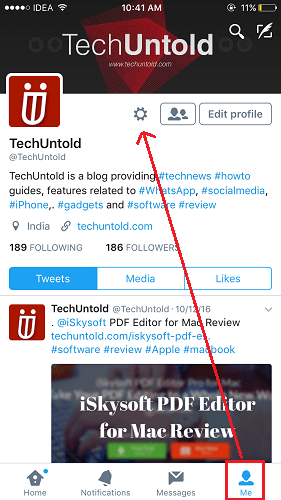
3. Välj sedan Inställningar och integritet.
4. På nästa skärm trycker du på Konto.
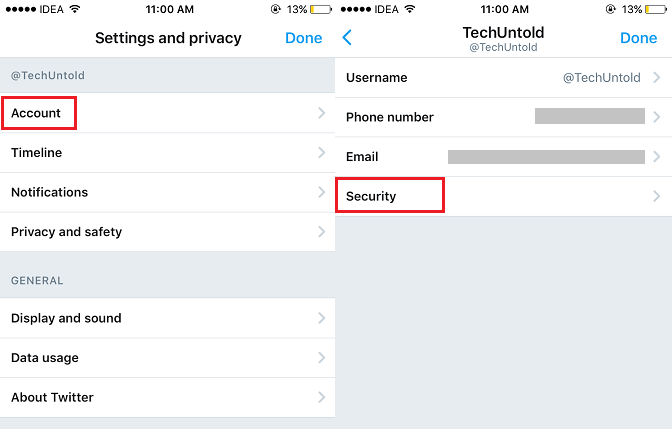
5. Välj nu säkerhet.
6. Växla under Säkerhet Inloggningsverifiering växla till På och tryck på Bekräfta.
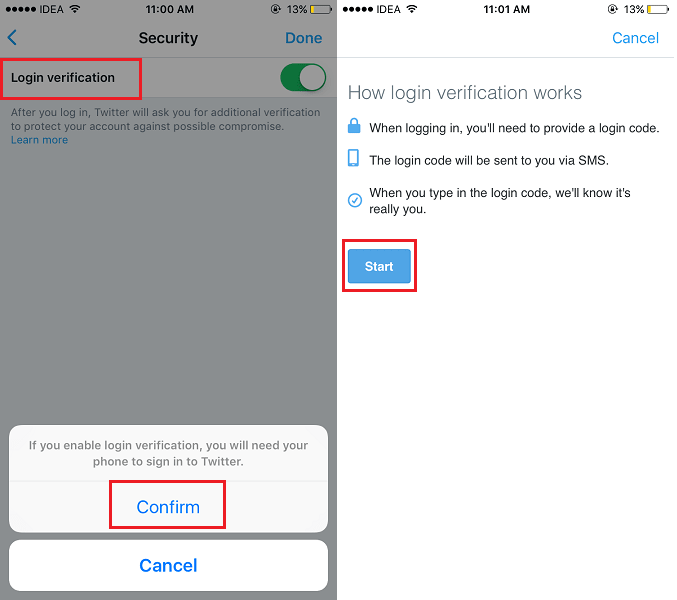
7. I de kommande stegen måste du konfigurera den. Knacka på Start att komma igång.
8. För att gå vidare, skriv in ditt Twitter-kontolösenord och tryck på Verifiera.
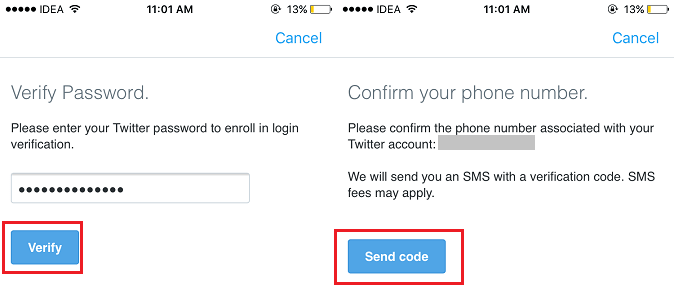
9. Detta tar dig till en skärm där du måste bekräfta ditt telefonnummer som är kopplat till kontot. Knacka på Skicka kod.
10. Du får en kod på telefonnumret. Ange den och tryck på Skicka.
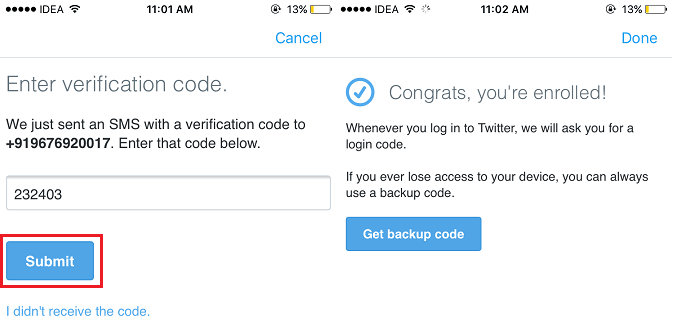
Det är allt! Du bör se en skärm som berättar om framgångsrik aktivering.
Läs också: Hur man inaktiverar direktmeddelanden på Twitter
Webbplats
1. Besök Twitters webbplats och logga in med dina referenser.
2. Klicka på profilbilden uppe till höger och välj Inställningar och sekretess.
3. Välj sedan Konto i det vänstra sidofältet.
4. Markera under Säkerhet Verifiera inloggningsförfrågningar in Inloggningsverifiering.
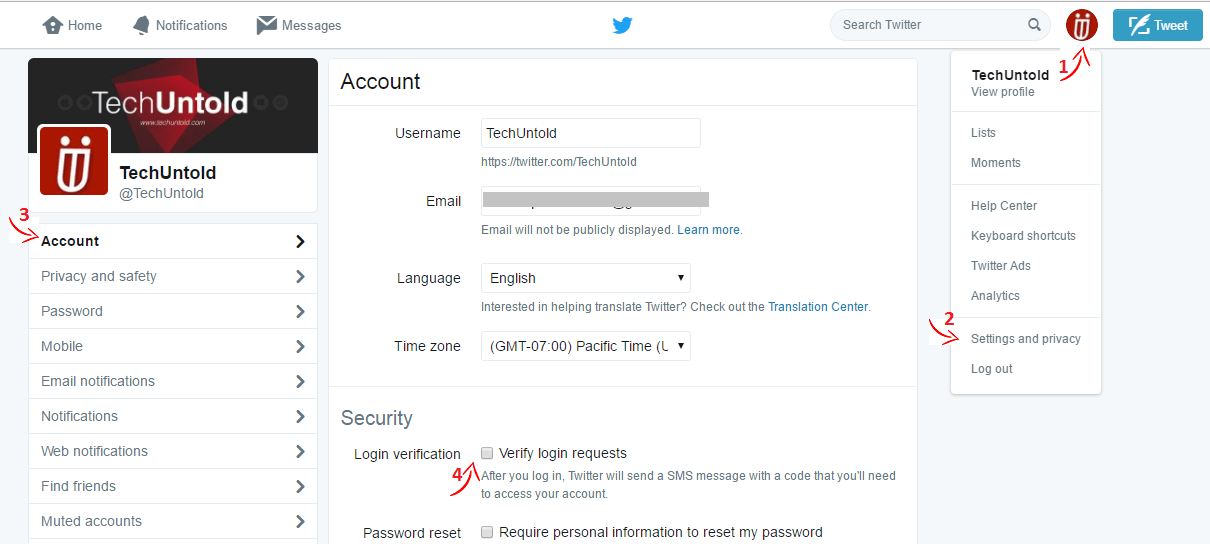
Nästa steg är samma som Twitter-appen som nämns ovan från steg 7.
Vad gör inloggningsverifiering?
Att aktivera inloggningsverifiering lägger till ytterligare säkerhet till ditt Twitter-konto. När du har aktiverat det när du försöker logga in på Twitter kommer lösenordet inte att räcka för att få in dig. Du måste också ange en kod som skickas till ditt registrerade mobilnummer medan du gör ett inloggningsförsök.
Så även om någon har ditt lösenord fortfarande kommer de inte att kunna komma in på ditt konto.
Du kan alltid stänga av verifiering av inloggning närhelst du vill genom att följa samma procedur men stänga av eller avmarkera alternativet för verifiering av inloggning.
Läs också: 3 enkla sätt att tweeta mer än 140 tecken på Twitter
Vi hoppas att du kunde aktivera eller inaktivera Twitter-inloggningsverifiering. Om du stöter på några problem vänligen meddela oss i kommentarerna nedan.
Senaste artiklarna